상세 컨텐츠
본문
이전 게시글에서 티스토리 블로그에 구글 애드센스 삽입하는 방법중 애드센스 계정을 활성화 시키는 방법에 대해서 알아 보았습니다.
https://pdr8465.tistory.com/18
티스토리 블로그에 구글 애드센스 삽입하기
티스토리 블로그에 구글 애드 센스 광고를 삽입하는 방법입니다. 먼저 구글 애드센스(반응형) 플러그인은 아래 링크를 참조해 주시면 됩니다 ^^ https://notice.tistory.com/2299 구글 애드센스(반응형) 플러그인..
pdr8465.tistory.com
구글 애드센스 계정은 가입하고 나서 하루나 이틀 정도 후에 활성화되는데요.
가입할 때 연결한 구글 이메일 주소로 다음과 같은 확인 이메일 이 도착하는데요. 메일 상단에 '시작하기' 파란색 버튼을 클릭하면 애드센스 광고를 게재할 수 있습니다.

시작하기 버튼을 누르면 애드센스 홈 화면이 아래와 같이 바뀌면서 '광고 설정'을 할 수 있습니다.

광고 설정 버튼을 눌러서 광고 설정에 들어갑니다.
왼족에 블로그 이름이 나오고 중간즈음에 '자동 광고'라는 항목이 있습니다.
이 항목을 설정으로 변경해 주면 됩니다.


설정을 변경하였다면, 화면 오른쪽 아래에 "Apply to site" 버튼을 클릭해 주어야 적용이 됩니다.
화면 중간 영역에는 모바일이나 PC 화면에서 광고가 어느 부분에 실리는지를 미리 볼 수가 있습니다.

자동 광고 예시 상자의 가운데 하단에 보면 휴지통 아이콘이 있는데, 전체적으로 레이아웃을 해치거나 마음에 들지 않으면 광고를 삭제할 수 있습니다.

하지만, 자동 광고는 애드 센스가 자동으로 블로그에 광고를 삽입하기 때문에 때에 따라서는 광고 갯수가 너무 많거나, 보기가 좋지 않을 수 있습니다.
이럴 때는 광고 갯수와 위치를 원하는 대로 설정해 주시면 됩니다. 슬라이드를 최댓값 쪽으로 옮기면 광고가 많아지고 최솟갑으로 이동하면 광고가 줄어들게 됩니다.

이번에는, 아래와 같은 모양의 박스 광고를 만들어 보겠습니다.

구글 애드센스 메뉴 패널에서 광고-개요 를 선택하고 '광고 단위 기준' 탭을 클릭합니다.

신규 광고 단위 만들기 에서 '권장 크기'를 선택합니다.

먼저 광고 단위 제목을 입력하고 광고 크기를

광고 크기를 '고정'으로 선택한 다음 너비를 300, 높이를 250 으로 설정합니다.
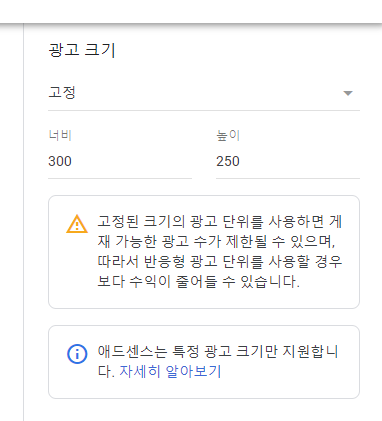
화면 오른쪽 하단의 '만들기' 버튼을 누르면 코드가 생성이 됩니다.

생성된 코드를 복사해 줍니다. 코드를 선택한 다음 컨트롤+C를 눌러도 되고, 코드 복사 버튼을 눌러도 됩니다.

다시 블로그관리 홈으로 가셔서 플러그인 메뉴를 클릭합니다.

표시되는 플러그인중 Google AdSense - 구글 애드센스(모바일) 및 구글 애드센스(PC) 카드를 찾아서 클릭해 줍니다.


구글 애드센스 (모바일) 설정 화면에서 아래부분의 '광고 형태' 섹션에서 광고 위치를 선택해 주고, 그 아래에 조금 전에 복사해 두었던 코드를 붙여 넣어주고 '적용' 버튼을 누르면 끝 입니다.

구글 애드센스 (PC)라면 하단 광고를 선택하고 광고 2개짜리 아이콘을 선택합니다.
하단 광고 아래 쪽에 코드 입력칸이 두개 생기는데, 복사해 놓은 코드를 삽입해 주고, '적용'을 누르면 됩니다.

잠시 후 자신의 사이트를 확인해서 광고 삽입이 잘 진행되었는지 확인하면 됩니다.
'IT 컴퓨터' 카테고리의 다른 글
| 티스토리 블로그 줄 간격 없애기 (0) | 2020.03.10 |
|---|---|
| 온라인으로 비디오 영상 크기 변경 및 잘라내기 - 무설치 (3) | 2020.03.04 |
| 거꾸로 찍힌 비디오 영상 회전하기, 무료/무설치 (0) | 2020.02.28 |
| 티스토리 블로그에 구글 애드센스 삽입하기 (0) | 2020.02.26 |
| PC에서 문자 보내고 휴대폰 화면 제어 사용자 휴대폰 앱 (0) | 2020.02.19 |
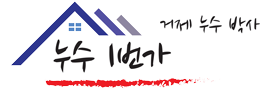



댓글 영역